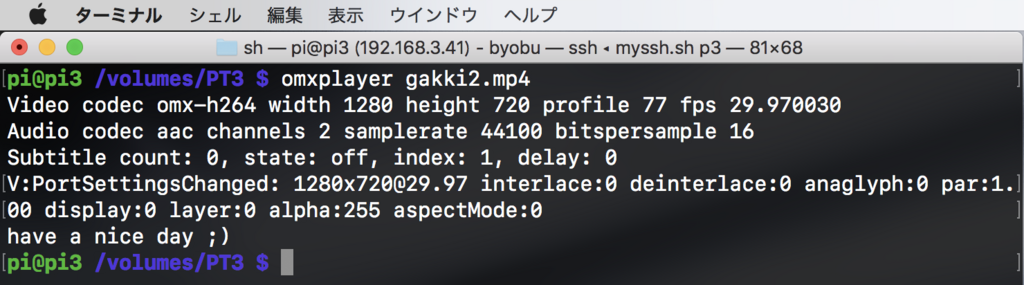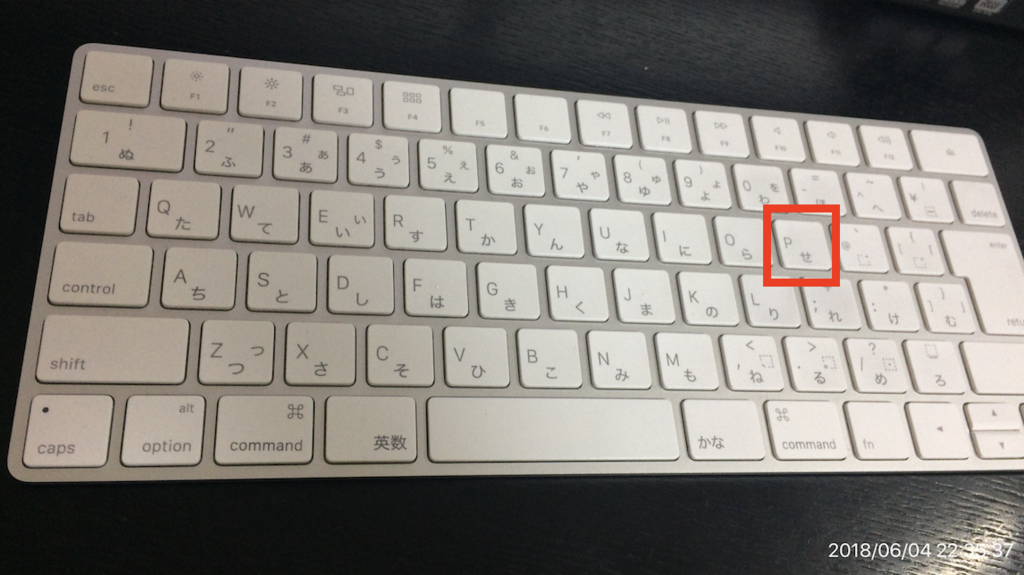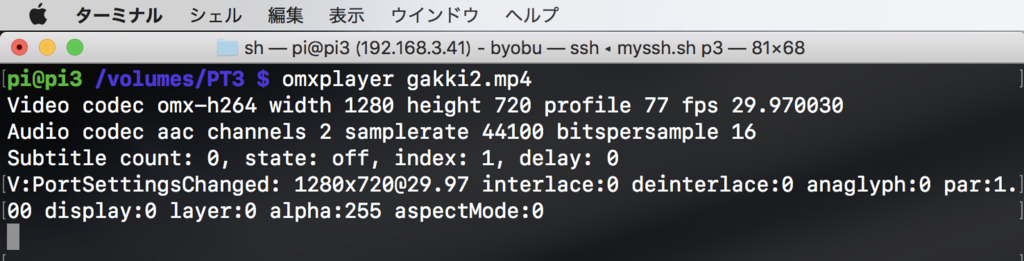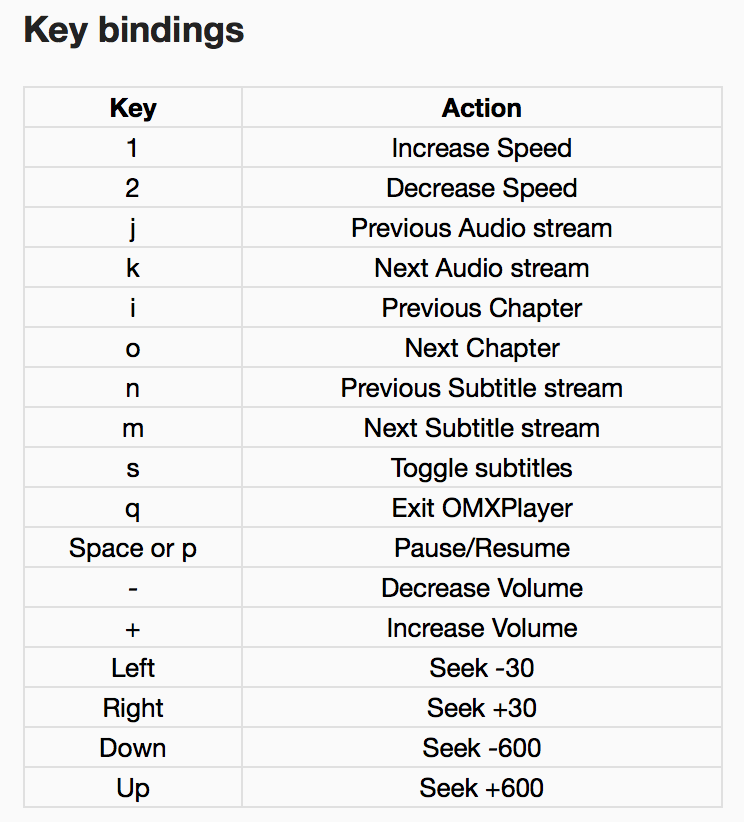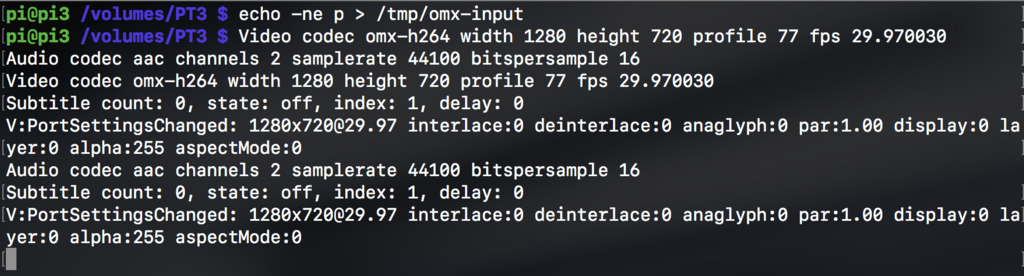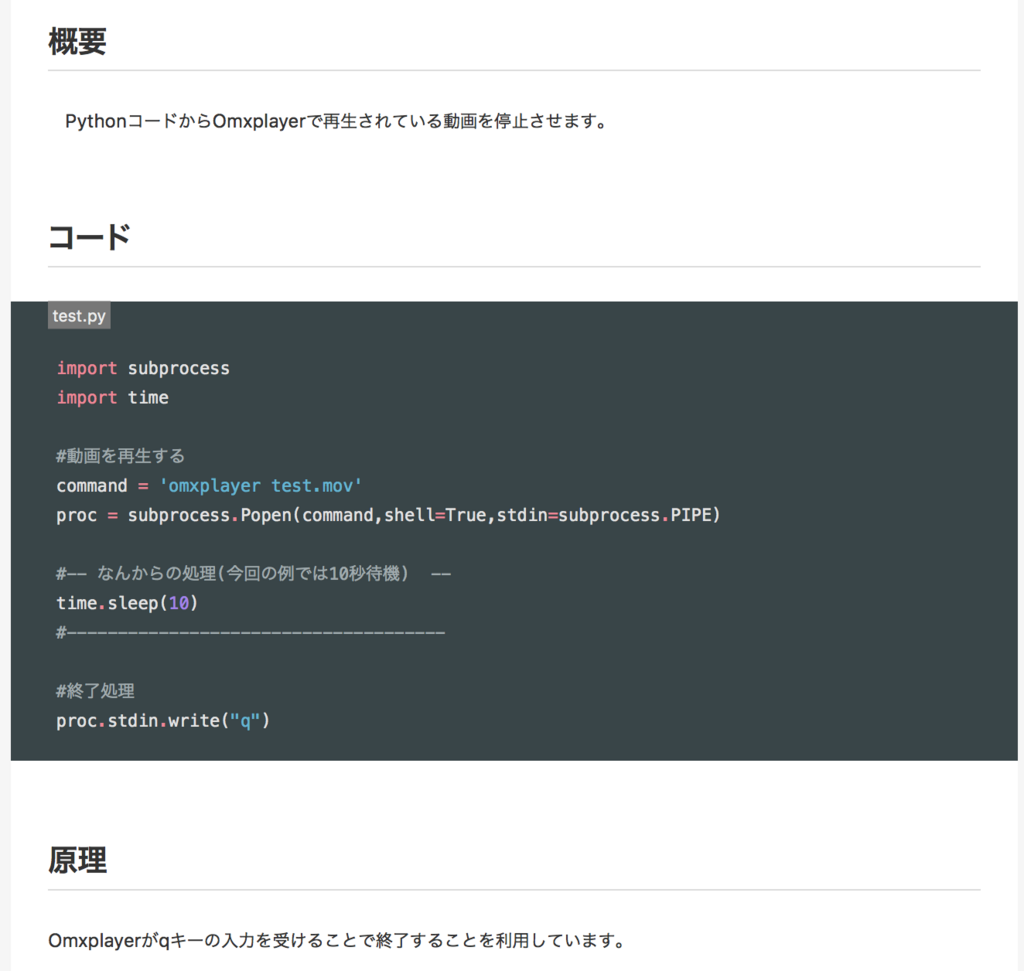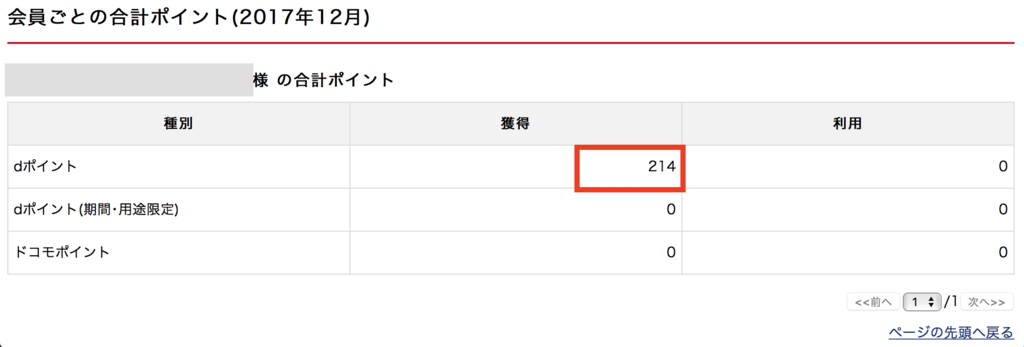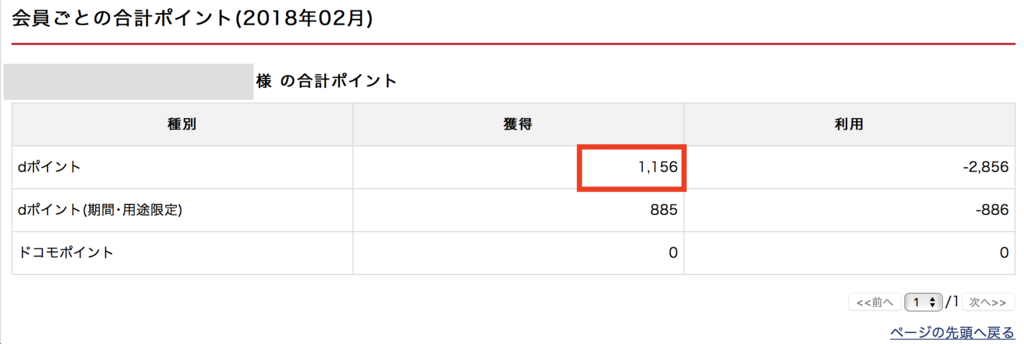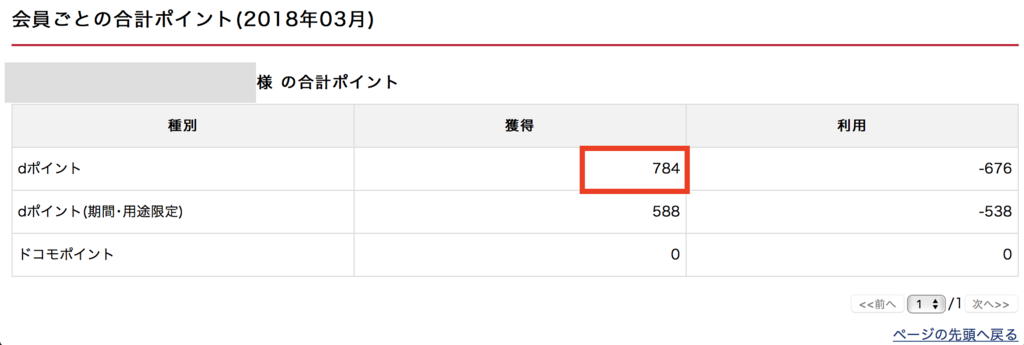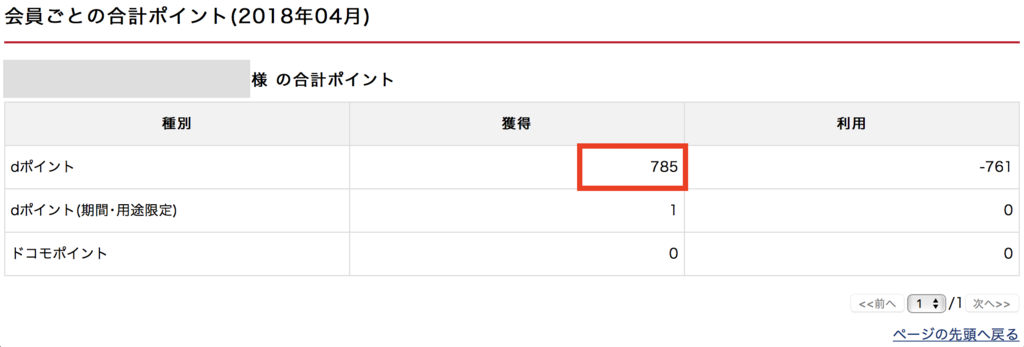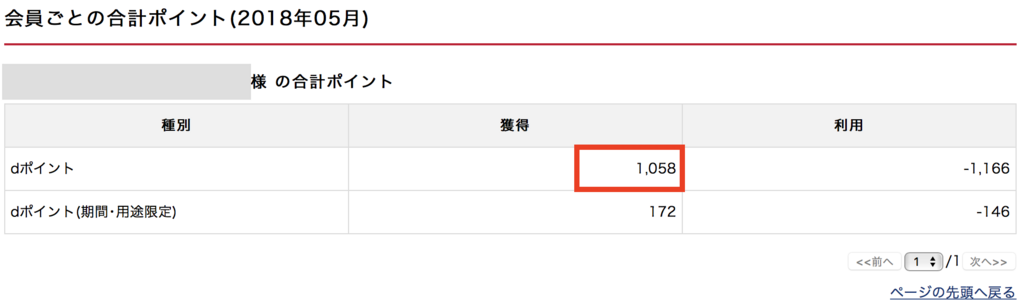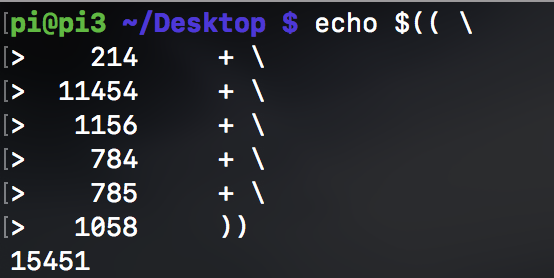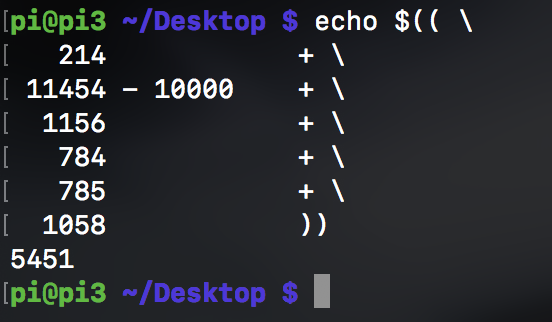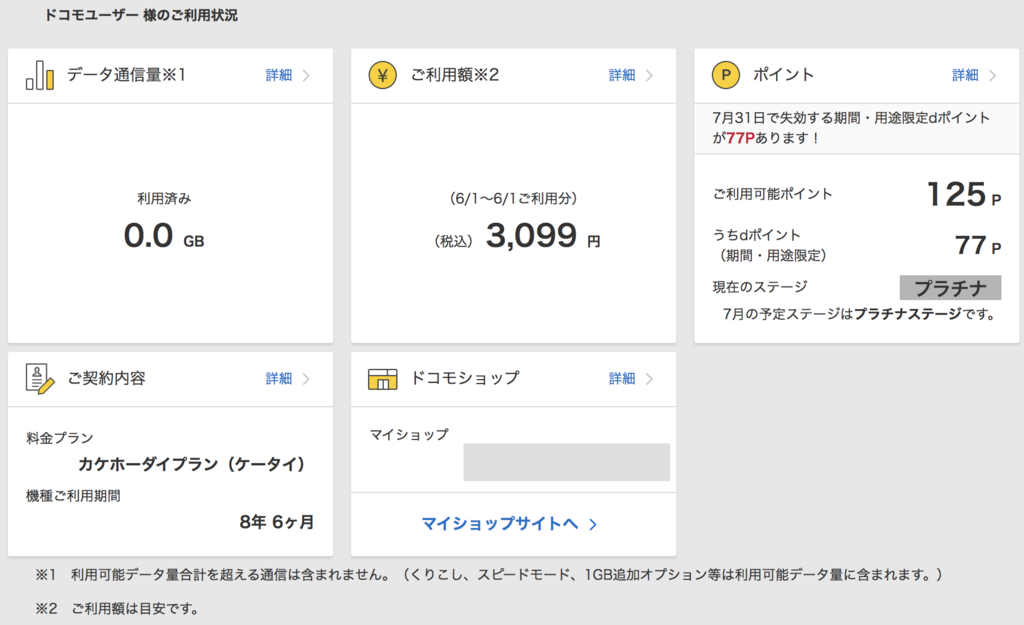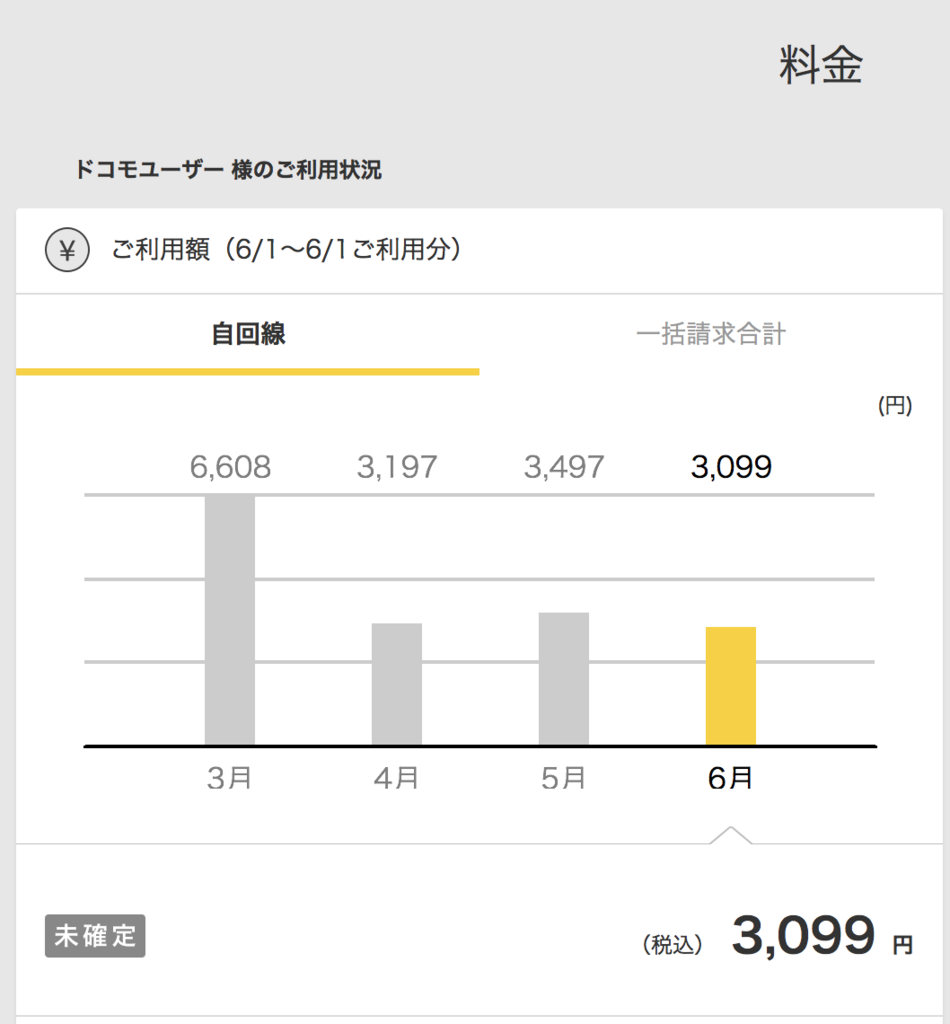前回記事までの知見を合体するとこうなる。
min117.hatenablog.com
$ fortune | figlet | cowsay -n

コマンドを叩くたびに文字列の内容(占いメッセージ)は変わる。
~/.bashrc に記述して、起動時に毎回占ってもらうようにしよう。

この記述を追加すればいいだけ。
"$PS1" && /usr/games/fortune | figlet | /usr/games/cowsay -n

sourceコマンドで ~/.bashrc を読み直す。
$ source ~/.bashrc

うーん、カッコ良すぎる。
さらに前回記事でやったコンソールでGoogle翻訳するコマンドにパイプすれば、メッセージを和訳できる。
min117.hatenablog.com
$ for i in "`fortune`"; do echo "$i"; echo "$i" | figlet; echo "$i" | trans :ja "$i"; done
pi@pi3 ~/Desktop/translate-shell $ for i in "`fortune`"; do echo "$i"; echo "$i" | figlet; echo "$i" | trans :ja "$i"; done
You will soon meet a person who will play an important role in your life.
__ __ _ _ _
\ \ / /__ _ _ __ _(_) | | ___ ___ ___ _ __
\ V / _ \| | | | \ \ /\ / / | | | / __|/ _ \ / _ \| '_ \
| | (_) | |_| | \ V V /| | | | \__ \ (_) | (_) | | | |
|_|\___/ \__,_| \_/\_/ |_|_|_| |___/\___/ \___/|_| |_|
_
_ __ ___ ___ ___| |_ __ _ _ __ ___ _ __ ___ ___ _ __
| '_ ` _ \ / _ \/ _ \ __| / _` | | '_ \ / _ \ '__/ __|/ _ \| '_ \
| | | | | | __/ __/ |_ | (_| | | |_) | __/ | \__ \ (_) | | | |
|_| |_| |_|\___|\___|\__| \__,_| | .__/ \___|_| |___/\___/|_| |_|
|_|
_ _ _ _ _
__ _| |__ ___ __ _(_) | | _ __ | | __ _ _ _ __ _ _ __
\ \ /\ / / '_ \ / _ \ \ \ /\ / / | | | | '_ \| |/ _` | | | | / _` | '_ \
\ V V /| | | | (_) | \ V V /| | | | | |_) | | (_| | |_| | | (_| | | | |
\_/\_/ |_| |_|\___/ \_/\_/ |_|_|_| | .__/|_|\__,_|\__, | \__,_|_| |_|
|_| |___/
_ _ _ _ _
(_)_ __ ___ _ __ ___ _ __| |_ __ _ _ __ | |_ _ __ ___ | | ___ (_)_ __
| | '_ ` _ \| '_ \ / _ \| '__| __/ _` | '_ \| __| | '__/ _ \| |/ _ \ | | '_ \
| | | | | | | |_) | (_) | | | || (_| | | | | |_ | | | (_) | | __/ | | | | |
|_|_| |_| |_| .__/ \___/|_| \__\__,_|_| |_|\__| |_| \___/|_|\___| |_|_| |_|
|_|
_ _ __
_ _ ___ _ _ _ __ | (_)/ _| ___
| | | |/ _ \| | | | '__| | | | |_ / _ \
| |_| | (_) | |_| | | | | | _| __/_
\__, |\___/ \__,_|_| |_|_|_| \___(_)
|___/
You will soon meet a person who will play an important role in your life.
あなたはすぐにあなたの人生で重要な役割を果たす人に会うでしょう。
(Anata wa sugu ni anata no jinsei de jūyōna yakuwariwohatasu hitoniaudeshou.)
Translations of You will soon meet a person who will play an important role in your life.
[ English -> 日本語 ]
You will soon meet a person who will play an important role in your life.
あなたはすぐにあなたの人生で重要な役割を果たす人に会うでしょう。, あなたはすぐにあなたの生活の中 で重要な役割を果たします人を満たしています。
背景クロでわかりにくいので色を反転。

「小さな部品は良い部品」「やりたいことは繋げて作る」
Linux最高。本当に。最高すぎる。